The Kod Ralat Outlook 0x80040900 boleh berlaku jika Outlook tidak dapat menyambung ke pelayan e-mel atau jika terdapat ralat dengan tetapan atau konfigurasi akaun e-mel anda. Mesej ralat lengkap berbunyi:
Tugas 'Nama Tugas' -Menerima ralat yang dilaporkan (0x80040900): Nama pelayan yang anda masukkan tidak boleh ditemui pada rangkaian (ia mungkin terputus buat sementara waktu)- Sahkan bahawa anda berada dalam talian dan nama pelayan adalah betul.
memuat turun laman web untuk tontonan luar talian

Bagaimana untuk membetulkan kod Ralat Outlook 0x80040900?
Kod ralat Outlook 0x80040900 boleh berlaku jika sambungan internet anda tidak stabil. Semak kelajuan internet anda, mulakan semula penghala dan Outlook anda, dan lihat. Jika itu tidak membantu, ikut cadangan ini:
- Gunakan alat Peti Masuk Outlook
- Ubah suai Tetapan Akaun Outlook
- Alih keluar dan tambah semula akaun anda
- Buka Outlook dalam Mod Selamat
- Lumpuhkan Perisian Antivirus dan VPN buat sementara waktu
- Baiki Outlook
Sekarang mari kita lihat ini secara terperinci.
1] Gunakan alat Peti Masuk Outlook
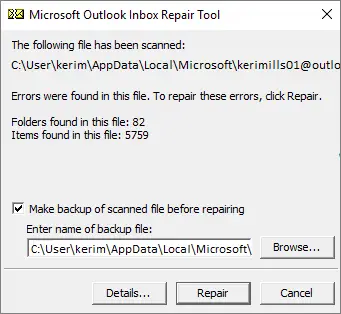
Memandangkan kod ralat 0x80040900 ialah ralat hantar/terima, ia boleh berlaku disebabkan oleh fail data Outlook yang rosak. Jika demikian, jalankan Alat Pembaikan Peti Masuk. Alat oleh Outlook ini boleh mengimbas semua fail data dan menyemak sama ada ia berfungsi dengan betul. Berikut ialah cara anda boleh menggunakannya:
- Navigasi ke folder mengikut versi Outlook anda.
- 2021/19: C:\Program Files (x86)\Microsoft Office\root\Office19
- 2016: C:\Program Files (x86)\Microsoft Office\root\Office16
- 2013: C:\Program Files (x86)\Microsoft Office\Office15
- 2010: C:\Program Files (x86)\Microsoft Office\Office14
- 2007: C:\Program Files (x86)\Microsoft Office\Office12
- Lancarkan EXE fail, pilih Semak imbas untuk fail .pst yang anda ingin imbas, dan klik pada Mulakan .
- Jika terdapat sebarang ralat dalam imbasan, klik pada baiki untuk membetulkannya.
2] Ubah suai Tetapan Akaun Outlook
Tetapan akaun Outlook yang salah konfigurasi juga boleh menyebabkan kod ralat 0x80040900. Ubah suai tetapan ini dan lihat sama ada ralat dapat diperbaiki. Ini caranya:
- Buka Tinjauan dan navigasi ke Fail > Tetapan Akaun .
- Klik pada E-mel tab dan klik dua kali pada akaun e-mel anda untuk mengubah suai/melihat tetapannya.
- Semak sama ada anda telah menetapkan masuk dan masuk yang betul Nama Pelayan Keluar dalam kotak yang sepadan.
- Sekarang klik Lagi Tetapan dan letakkan tanda semak pada kotak yang sepadan dalam Pelayan Keluar tab.
- Navigasi ke Maju tab dan semak jika anda telah menentukan port dan tetapan SSL yang betul.
- Klik pada okey setelah selesai, mulakan semula Outlook, dan semak sama ada ralat telah diperbaiki.
3] Alih keluar dan tambah semula akaun anda
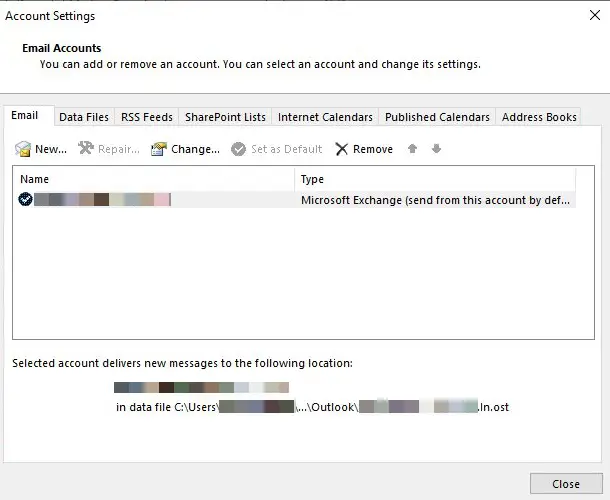
Mengalih keluar dan menambah semula e-mel anda daripada Outlook boleh membantu menyelesaikan pepijat dan isu sementara. Ikuti langkah-langkah ini untuk berbuat demikian:
- Buka Tinjauan dan klik pada Fail .
- Klik pada Tetapan Akaun , pilih akaun yang ingin anda alih keluar dan klik pada Alih keluar .
- Sekarang, tambahkan akaun itu dan semak sama ada isu itu berterusan.
4] Buka Outlook dalam Mod Selamat
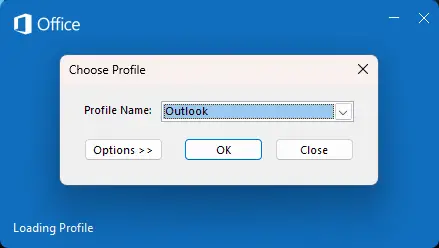
Tetapan lalai dan pemacu yang dipasang pada peranti Windows sering menjadikan Outlook tidak berfungsi. Menjalankan Outlook dalam mod selamat akan memulakan aplikasi menggunakan fail dan pemacu terhad. Berikut ialah cara anda boleh melakukannya:
- tekan dan tahan CTRL , kemudian klik dua kali pada Outlook.exe ikon aplikasi.
- Gesaan kini akan bertanya, ' Adakah anda mahu memulakan Outlook dalam mod Selamat? ”; klik ya .
- Pilih anda Nama Profil Outlook dalam skrin seterusnya dan klik okey .
- Outlook kini akan dibuka dalam Mod Selamat.
- Jika Outlook berjalan dengan baik dalam mod selamat, salah satu Add-in mungkin menyebabkan ralat. Kalau macam itu, lumpuhkan tambahan Outlook dan lihat sama ada ralat telah diperbaiki.
5] Lumpuhkan Perisian Antivirus dan VPN buat sementara waktu
Perisian antivirus atau VPN pihak ketiga yang dipasang pada peranti Windows anda juga boleh menyebabkan kod ralat 0x80040900 dalam Outlook. Lumpuhkan perisian buat sementara waktu dan lihat jika ralat dapat diperbaiki.
6] Baiki Outlook
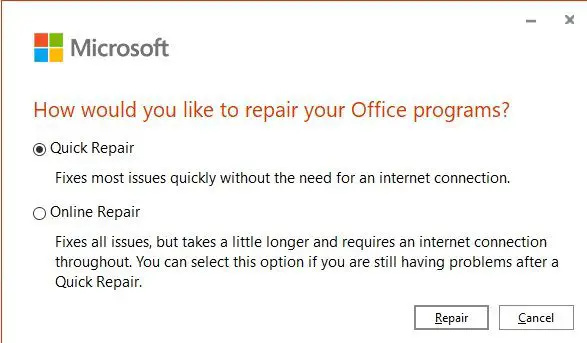
Jika tiada cadangan yang dinyatakan di atas dapat membantu, membaiki apl Outlook . Ini caranya:
- Tekan Windows Key + I untuk membuka tetapan dan navigasi ke Apl > Apl & Ciri .
- Klik pada produk pejabat yang ingin anda baiki di sini dan pilih Ubah suai .
- klik Pembaikan Dalam Talian dan ikut arahan pada skrin.
Baca: Microsoft Outlook ranap dengan Kod Ralat 0xc0000005
Saya harap ini dapat membantu.
Apakah yang menyebabkan ralat Outlook Send Receive?
Outlook Hantar/Terima ralat seperti 0x80042109 , 0x8004102A , 0x800CCC13 , 0x8004060c , dsb., biasanya berlaku disebabkan sambungan internet yang lemah atau tidak stabil. Walau bagaimanapun, ini boleh berlaku disebabkan oleh tetapan akaun e-mel yang salah, profil Outlook yang rosak dan sekatan saiz e-mel.
sambungan opera terbaik
Bagaimanakah saya boleh membetulkan ralat penerimaan Outlook?
Untuk membetulkan ralat penerimaan Outlook, gunakan Alat Peti Masuk Outlook dan ubah suai tetapan akaun Outlook. Anda juga boleh cuba mengalih keluar dan menambah semula akaun Outlook anda dan menjalankan Outlook dalam mod selamat untuk membetulkan ralat.















